Comment configurer la fonction IPTV sur un routeur sans fil (Pour le nouveau logo)
Cet article présente la configuration de la fonction IPTV et vous guidera pour configurer cette fonction correctement.
Note:
- Si vous avez déjà accédé à Internet et à la fonction IPTV normalement par défaut, veuillez ignorer cet article, conservez simplement les paramètres par défaut de la page IPTV.
- Dans cet article, nous allons prendre Archer C9 comme exemple.
Partie A: Présentation de la page de configuration IPTV.
Nous pouvons voir la page Web de configuration de l’IPTV comme ci-dessous.
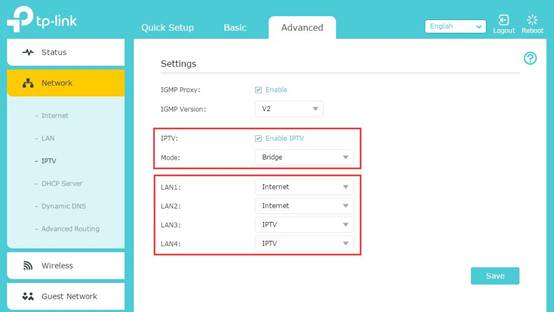
Veuillez conserver la version par défaut du proxy IGMP et IGMP, à moins que votre fournisseur de services Internet ne vous ait demandé de le modifier. Cet article vous guidera pour configurer le mode IPTV et les ports LAN.
Partie B: Quelle est la différence entre les différents modes IPTV?
Il existe de nombreux «modes» disponibles dans la page de configuration IPTV, tels que Bridge, Singapore-ExStream, Malaysia-Unifi, Malaysia-Maxis et Custom.
Ces modes sont conçus pour différents FAI. En d'autres termes, le mode que vous devez choisir dépend de votre fournisseur d'accès.
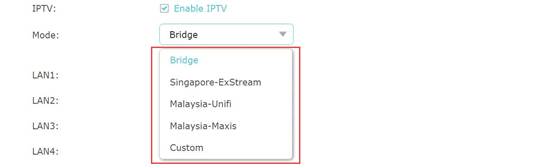
- De toute évidence, Singapore-ExStream, Malaysia-Unifi et Malaysia-Maxis sont conçus pour des FAI spécifiques à Singapour et en Malaisie.
- Le mode pont n'a pas besoin que vous saisissiez des informations de VLAN, nous utilisons simplement ce mode lorsque le FAI ne nécessite pas de paramètres VLAN.
- Le mode personnalisé est utilisé par certains des fournisseurs d'accès à Internet nécessitant des paramètres VLAN 802.1Q pour le service IPTV.
Partie C: Comment configurer le fonctionnement IPTV correctement dans un mode différent?
- Si votre FAI est ExStream, Unifi ou Maxis . Sélectionnez simplement les modes Singapore-ExStream, Malaysia-Unifi ou Malaysia-Maxis. Ensuite, vous ne devez plus taper d’informations supplémentaires si vous choisissez ce mode, il suffit de cliquer sur «Enregistrer» pour terminer la configuration.
- Le mode Bridge est conçu pour d'autres situations. Si votre fournisseur d'accès à Internet ne nécessite pas d'ID de VLAN ou si vous ne pouvez pas l'identifier, vous pouvez utiliser ce mode. Veuillez vous référer aux étapes ci-dessous pour configurer ce mode.
une. Sélectionnez le mode en tant que pont. Sélectionnez ensuite un port LAN pour le service IPTV et enregistrez. Ici, je sélectionne par exemple LAN3 pour le service IPTV.
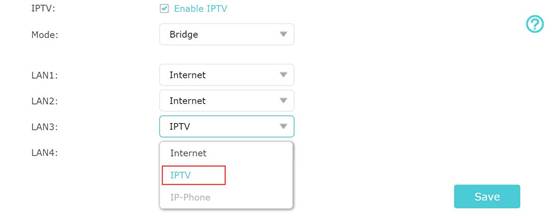
b. Ensuite, connectez STB à LAN3 et essayez le service IPTV
3. Si votre fournisseur de services Internet ne figure pas dans la liste et a besoin des paramètres VLAN. Veuillez sélectionner le mode Personnalisé et saisir manuellement les paramètres détaillés. Vous devez d'abord vérifier les informations auprès de votre fournisseur de services Internet. Veuillez suivre les étapes ci-dessous pour configurer.
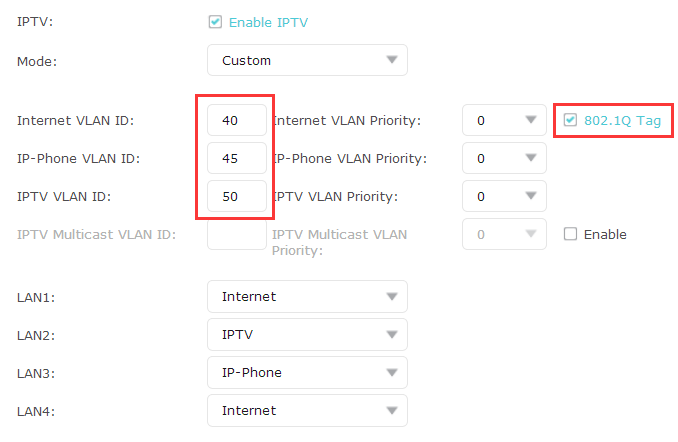
- Sélectionnez le mode Personnalisé, vous devez saisir l'ID de VLAN pour différents services. L'ID de VLAN doit être fourni par votre fournisseur de services Internet. Par exemple, si mon FAI me dit qu'il utilise le VLAN 40 pour le service Internet, le VLAN 45 pour le service VOIP et le VLAN 50 pour le service IPTV, je tape les paramètres comme ci-dessus.
- Les identifiants 802.1Q Tag et IPTV VLAN Multicast s’appliquent également à votre fournisseur de services Internet. (Normalement, l’étiquette 802.1Q devrait être vérifiée). Et la priorité n'a pas besoin de configurer.
- Définissez ensuite les ports LAN pour différents services. Par exemple, ici, je sélectionne LAN1 et LAN4 pour le service Internet, LAN2 pour le service VOIP et LAN3 pour le service IPTV. N'oubliez pas de cliquer sur "Enregistrer".
- Enfin, connectez les ordinateurs aux réseaux LAN 1 et LAN4 pour accéder à Internet, connectez le téléphone IP à LAN2 pour le service VOIP et connectez le décodeur à LAN3 pour regarder IPTV.
Pour en savoir plus sur chaque fonction et configuration, consultez le Centre de téléchargement pour télécharger le manuel de votre produit.
Est-ce que ce FAQ a été utile ?
Vos commentaires nous aideront à améliorer ce site.


